Planificación de rutas¶
Planear una ruta es crear una ruta entre dos o más ubicaciones. Estas ubicaciones se denominan puntos de ruta en Topo GPS. Los puntos de ruta se deben crear manualmente pulsando la tecla de forma prolongada en el mapa. Una alternativa a la planificación de rutas es la generación de rutas. Con la generación de rutas, no es necesario crear puntos de ruta, solo tiene que indicar un punto de partida y la longitud deseada.
El planificador de rutas se puede abrir abriendo primero la ventana emergente de rutas (Menú > Rutas). A continuación, toca el elemento «Planificar una ruta». En macOS, toca el selector de modos «Planificar» en la parte superior de la ventana o pulsa Comando+K). A continuación se muestra un ejemplo de la pantalla del planificador de rutas:
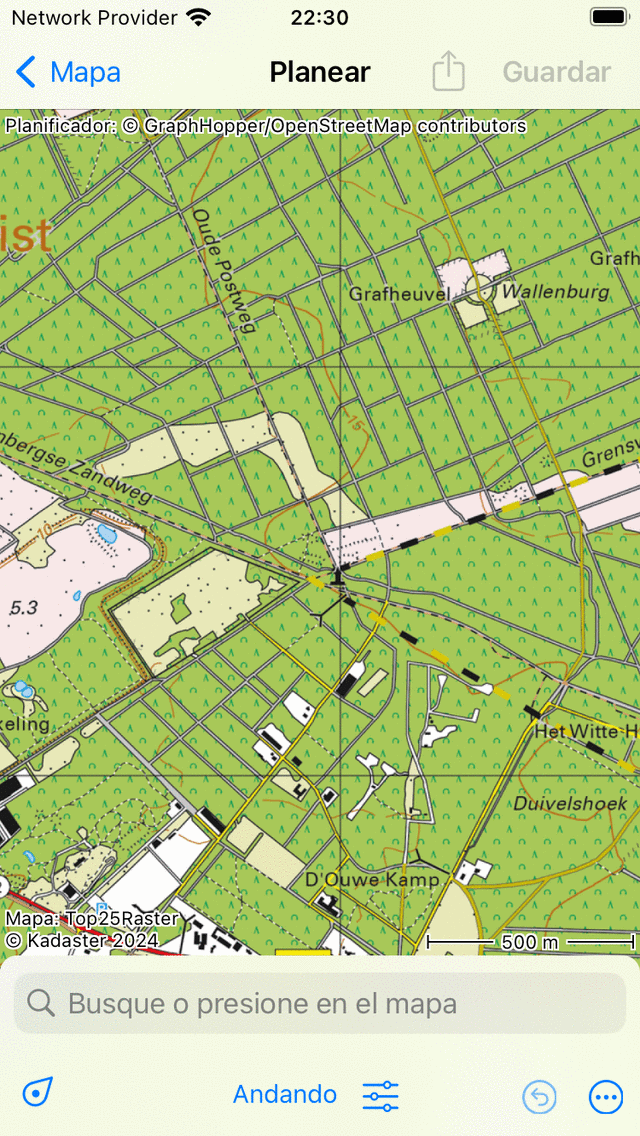
El planificador de rutas sin ruta planificada.¶
En la pantalla del planificador de rutas puedes encontrar una superposición. En esta superposición se muestra el botón de medios de transporte y hay varios otros botones que puedes usar para controlar el planificador de rutas.
Para ampliar el mapa a tu ubicación, puedes pulsar el botón de posición situado en la parte inferior izquierda de la superposición.
Para deshacer una acción tienes que pulsar el botón «Deshacer» (círculo con flecha de retorno) en la superposición. Puedes deshacer todas las acciones del planificador hasta que el botón de deshacer pase a ser de color azul claro.
Junto al botón de deshacer, encontrarás el botón más (círculo con puntos, solo para iOS). Si pulsas el botón Más, aparecerá un menú con las siguientes opciones:
Cambiar mapa: Puede cambiar el mapa del planificador con esta opción.
Añadir ruta: se puede utilizar para unir una ruta guardada a la ruta planificada o para agregar una ruta guardada al mapa.
Buscar: Con esta opción puede crear un punto de ruta introduciendo un nombre de ubicación.
Restablecer: se restablecerá el planificador de rutas. La ruta planificada y los puntos de ruta desaparecerán.
Si hay una ruta planificada, aparecerá un círculo con una cruz en la superposición. Si presionas este botón, restablecerás el planificador de rutas. Al tocar el botón de deshacer, puedes deshacer una acción de restablecimiento.
Para guardar una ruta planificada, tienes que pulsar el botón «Guardar» en la parte superior derecha de la pantalla. Para compartir la ruta planificada, puedes tocar el icono de exportación situado a la izquierda del botón de guardar.
En la configuración de Topo GPS puede modificar el estilo de la línea de ruta planificada.
Puede obtener más información sobre el planificador de rutas pulsando «Planificador: Copyright», en la parte superior izquierda de la pantalla del planificador de rutas.
Medios de transporte¶
Para planificar una ruta, primero verifique los medios de transporte actuales en la superposición. En el ejemplo anterior, está configurado como «Caminar». Al pulsar «Caminar», aparecerá una pantalla en la que podrás cambiar el medio de transporte a, por ejemplo, «andar en bicicleta», «coche» o «vuelo de pájaro (línea recta)».
En el lado derecho del botón de medios de transporte hay un icono de configuración. Si tocas este icono, puedes ajustar con precisión el comportamiento del medio de transporte. Por ejemplo, para «Caminar» puedes activar o desactivar las siguientes opciones: preferir carreteras más pintorescas, preferir carreteras pavimentadas, preferir carreteras sin pavimentar, evitar colinas, evitar escaleras y evitar los transbordadores. Dependiendo de la configuración, la ruta se optimizará. La activación de cualquiera de estas opciones podría resultar en una ruta más larga.
Si planifica una ruta con el medio de transporte «vuelo de pájaro» o utilizando una capa, puede hacerlo sin conexión a Internet. Para los demás medios de transporte es necesaria una conexión a Internet, ya que las rutas se calculan de forma externa.
Adición de puntos de ruta¶
Para planificar una ruta es necesario añadir puntos de ruta. Puede añadir puntos de enrutamiento de tres formas:
Presionando prolongadamente en el mapa y arrastrando el icono a la ubicación deseada. Si utilizas macOS, también puedes colocar el puntero en la ubicación deseada y pulsar Comando+A.
Introduciendo una ubicación en la barra de búsqueda de la superposición del planificador de rutas.
Tocando waypoints, el marcador de posición o los nodos de una red de nodos.
Si ha agregado al menos dos puntos de ruta, se calculará una ruta entre los dos puntos de ruta. A partir de entonces, puede agregar otros puntos de ruta.
A continuación se analizan varios ejemplos de rutas de planificación.
Planificación de rutas de acabado¶
Si está listo para planificar una ruta, puede volver al mapa principal pulsando «< Mapa» en la parte superior izquierda de la pantalla. La ruta planificada se mostrará en el mapa en la pantalla principal, pero no se guardará. Si tocas una ruta planificada en la pantalla principal, volverás al planificador de rutas.
Guardar ruta planificada¶
Si quieres guardar una ruta planificada, toca «Guardar» en la parte superior derecha de la pantalla del planificador de rutas. Aparecerá una pantalla en la que podrá introducir los detalles de la ruta como se muestra a continuación:
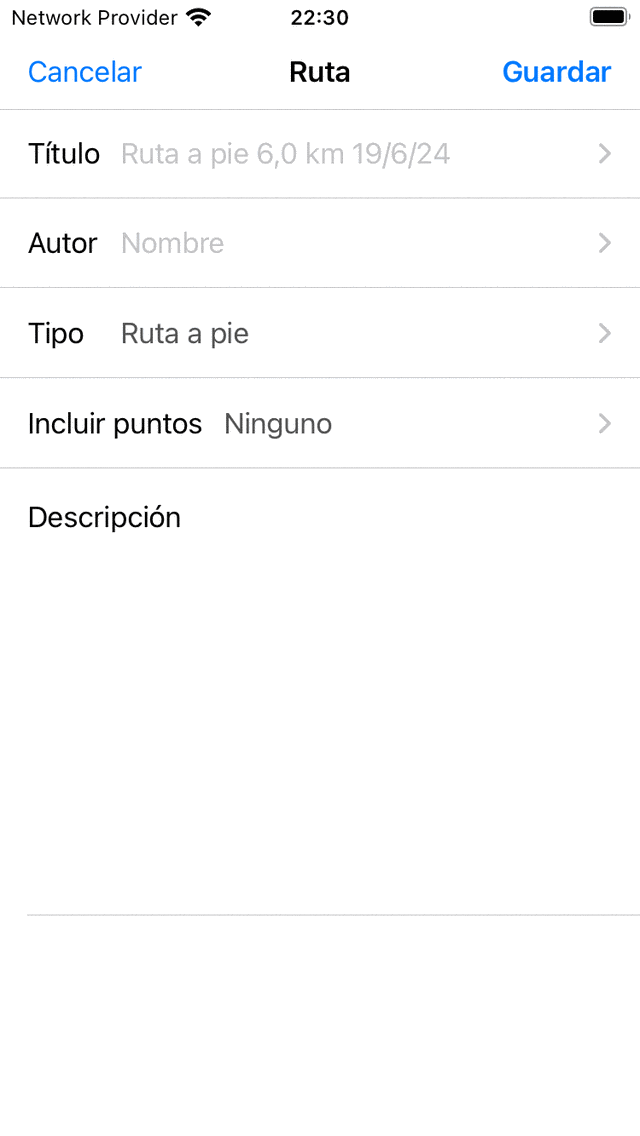
Guardar una ruta planificada¶
Puede introducir el título, el autor, el tipo de ruta y la descripción. El marcador gris del título que aparece en el campo del título es el título sugerido y se utilizará si no escribes ningún título. Si tocas al final del título sugerido, puedes modificarlo. También puedes decidir incluir en la ruta los puntos intermedios que estén cargados actualmente en el mapa. A continuación, toca «Guardar» para guardar la ruta planificada. Volverás a la pantalla principal y el mapa ampliará la ruta planificada.